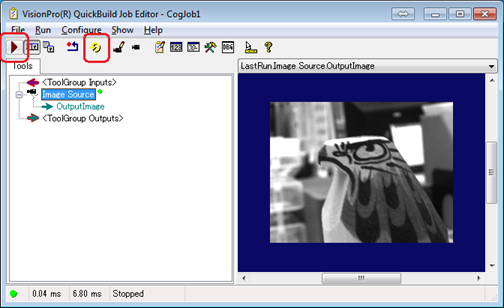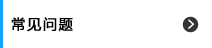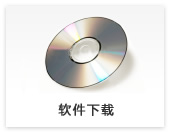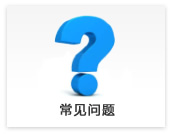VisionPro
- 在Cognex Vision Pro中使用USB相機的方法
-
STEP1: 安裝Sentech StCamSWare。在安裝時請選擇完全安裝(Complete),或是在Customer安裝中勾選”CognexVisionProInterface”。如此一來對應VisionPro的USB Driver會被安裝。
STEP2: 將相機與PC連接。
STEP3: 將Cognex VisionPro的License進行驗證。USB Dongle Key一定要插在PC上。Demo模式下是無法辨識相機的。
STEP4: 以管理者權限啟動VisionPro QuickBuild。64 bit的OS的情況下若沒有使用管理扯權啟動程式會無法辨識相機。
在”開始” > “Cognex” > “VisionPro (R) QuickBuild”按右鍵點選”以管理者身份執行”。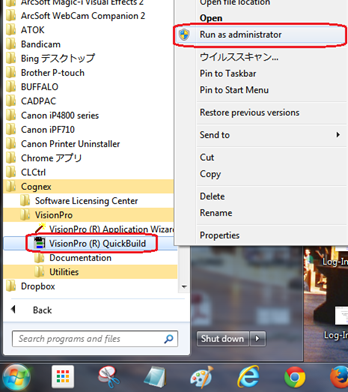
STEP5: 在Image Source的地方點兩下以開啟Image Source視窗。
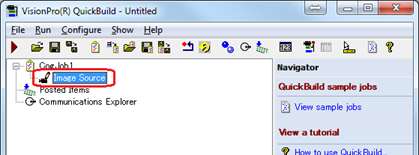
STEP6: 點選”Camera”
STEP7: 在”Image Acquisition Device/Frame Grabber”的下拉式選單中選擇想要連接的相機。
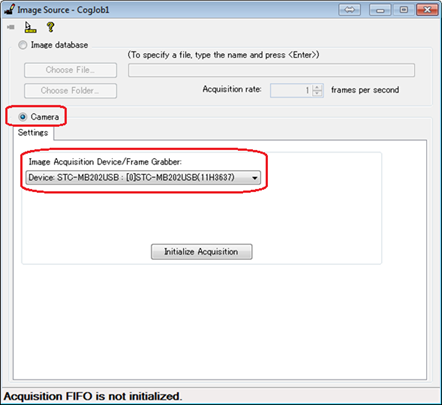
注意: 你必須要正確的Cognex VisionPro的License。USB Dongle Key必須插在PC上。無法認證License的話會出現像下面的錯誤訊息。此外,64位元OS的情況下必須以管理者權限起動VisionPro。
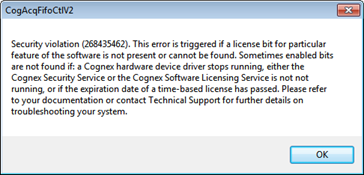
STEP8: 點選”Initialize Acquisition”。
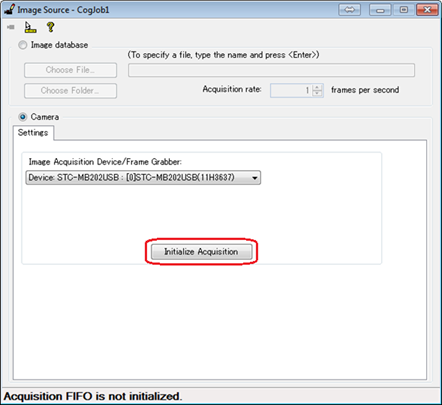
STEP9: 點選”Strobe & Trigger” Tab。
STEP10: 選取想要的取像模式(Trigger Mode或Free run)。
STEP11: 關閉視窗。
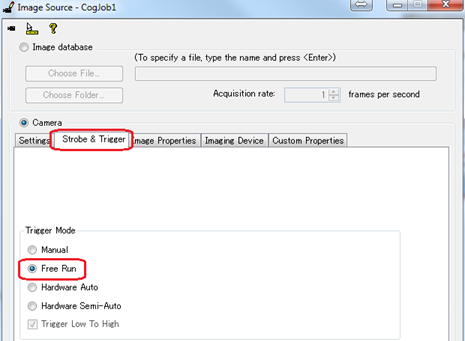
STEP12: 點選”Run Job Once”或”Run Job Continuously”即可預覽影像。